Paso
2
Introducir
Mensajes
Usted
ya tiene habilitado su autorespoder inteligente y para introducir mensajes
(que previamente ha preparado), tiene que contectarse y entrar al servidor
Vaya
a
http://www.correointeligente.com/cgi-bin/varpro/varsubs2.cgi
deberá escribir su User Name y su password
para
ingresar a su Free Autoresponder Correo
Inteligente.
Una
vez que ha ingresado a su Autoresponder,
Usted
se encontrará con el siguiente Menu.
Alguna funciones
solo pueden utilizarce por
los Autoresponders Premium, y no por los Free
Autoresponders.
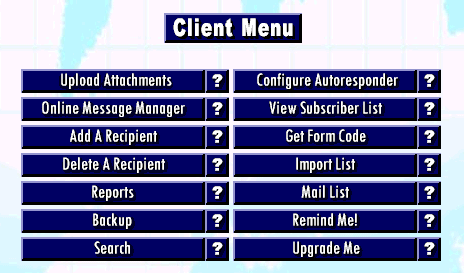
Para
ingresar los mensajes debe seleccionar la opción

En
dicha página las instruciones estan ingles,
pero...
a continuación estan traducidas al españolT
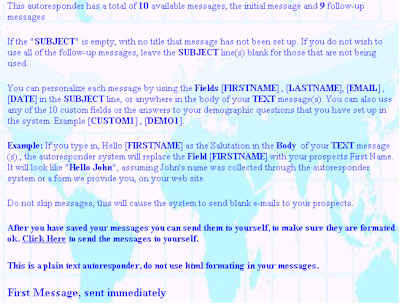 hi(ques
hi(ques
. LA
TRADUCCION AL ESPAÑOL ES...
|
Escriba
o Modifique Sus Mensajes
|
Enviar
formato HTML (texto, color, imagen y sonido)
es uno de los beneficios del Autoresponder Premium
Bien,
veamos como llenar los espacios:
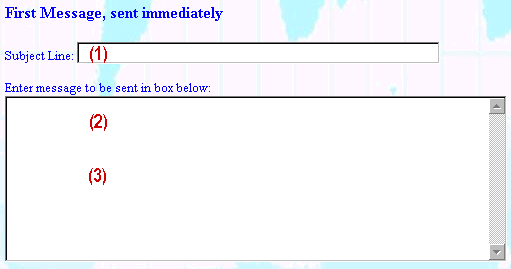
(1) Subject
Line
Si
esta línea "SUBJECT" esta vacía,
sin ningún título, ese mensaje no ha
sido ingresado adecuadamente.
Si usted ingresa el mensaje pero no completa
esta línea el mensaje no saldrá
(2)
Enter
message
Sistema
Gratis
Los
mensajes se escriben y se archivan con extensión .txt (no .doc)
Tienen que
estar en .txt es decir que los puede escribir en word pero al archivarlo NO
tiene que ser .doc sino que selecciones .txt
Tiene que cargar por lo menos 5 mensajes (pueden ser hasta 10)
Sistema
Premium (Pago)
Primero tiene que decidir si quiere enviar mensajes en txt o html
Usted tiene la opción de elegir. O uno u otro. No pueden mezclar un envio
txt y otro html.
Si decide html usted programa color, sonido e imágen en su programa y
luego extrae el html (es muy fácil en Front Page y otros software) y un
simple copy y pegar en este cuadro Enter Message: Listo!!! sus mensajes
llegarán con color, sonido e imágen que haya programado.
(3)
Personalización
Hola [FIRSTNAME]
Usando las
expresiones: [FIRSTNAME]
, [LASTNAME],
usted puede personalizar los mensajes que salen.
Al llegar, automaticamente, el sistema reemplaza
[FIRSTNAME] por el nombre del titular del
correo receptor
[LASTNAME] por el apellido del titular del correo
receptor
[FIRSTNAME] [LASTNAME] si usted inserta los dos, el
sistema lo reemplaza por el nombre y apellido del
titular del correo receptor
Esas
expresiones usted la puede colocar en
la línea del SUBJECT , o en cualquier
lugar del cuerpo del texto: al principio,
en el medio o al final de sus
mensajes.
SEGUNDO
MENSAJE
El
procedimiento es el mismo y solo tiene que
llenar una línea adicional: Send this
messaje
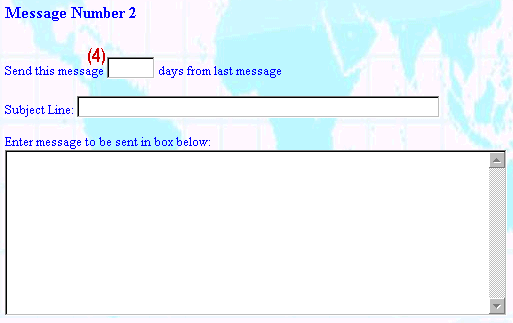
(4)
En
esta línea tiene que prefijar los plazos de entrega
El
primer mensaje se entrega inmediatmente lo solicitan
Este 2do. mensaje se entregará
automáticamente al día siguiente, o a los 2 dias o
a los 3 dias: usted tiene que indicar la cantidad de
días.
Ejemplo:
Si Ud quiere entregar los mensajes cada 7 dias
Aquí, en esta línea del 2do mensaje tiene que
escribir 7 para el segundo mensaje
(se entregará a
los 7 dias de la primera entrega.
En
el 3er. mensaje: 14 días
(se entregará 7 dias
despues del mensaje 2 pero a 14 dias del mensaje 1
Y asi sucesivamente: el 4 a los 21 días y el
5 a los 28 días.
Así de
fácil. Y a partir de ahora el sistema trabaja para
usted todo el año,
todos los días a toda hora inclusive mientras duerme
No
saltee mensajes, porque esto hará que el
Autoresponder System envíe mensajes en
blanco a sus prospectos.